ฟังก์ชัน Excel WRAPROWS
พื้นที่ ราพราวส์ ฟังก์ชั่นแปลงแถวหรือคอลัมน์เดียวเป็นหลายแถว (อาร์เรย์ 2 มิติ) โดยการระบุจำนวนค่าในแต่ละแถว
หมายเหตุ: ฟังก์ชันนี้มีให้ใช้งานใน Excel สำหรับ Microsoft 365 บนช่องทาง Insider เท่านั้น
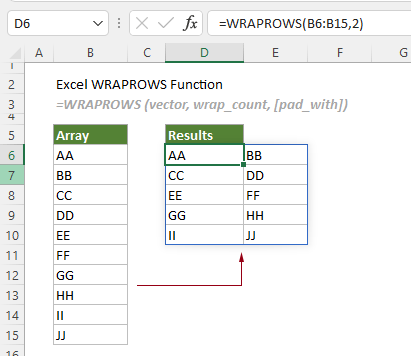
วากยสัมพันธ์
=WRAPROWS(vector, wrap_count, [pad_with])
ข้อโต้แย้ง
หมายเหตุ
ส่งคืนค่า
ส่งคืนอาร์เรย์ที่ห่อด้วยแถว
ตัวอย่าง
ดังที่แสดงในภาพหน้าจอด้านล่าง ในการแปลงอาร์เรย์หนึ่งมิติในช่วง B6:B15 เป็นหลายแถว และแต่ละแถวมีค่าไม่เกิน 2 ค่า คุณสามารถใช้ฟังก์ชัน WRAPROWS เพื่อทำให้เสร็จได้
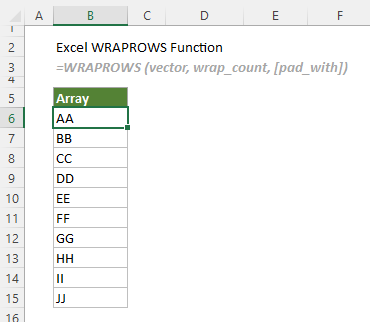
เลือกเซลล์ว่าง เช่น D6 ในกรณีนี้ ป้อนสูตรต่อไปนี้แล้วกด เข้าสู่ คีย์เพื่อรับคอลัมน์
=WRAPROWS(A6:A15,2)
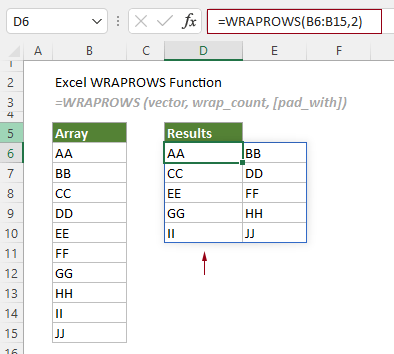
หมายเหตุ / รายละเอียดเพิ่มเติม: หากคุณระบุค่าสูงสุด 3 ค่าสำหรับแต่ละแถว คุณจะพบว่ามีค่าไม่เพียงพอที่จะเติมเซลล์ในแถวสุดท้าย ดังนั้น #N/A จะแสดงขึ้น
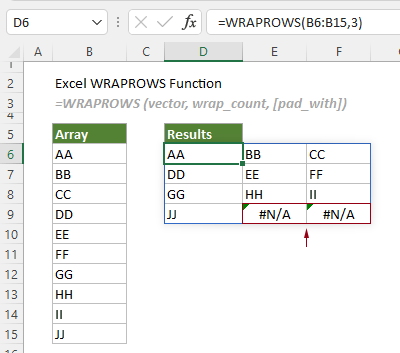
เมื่อต้องการแทนที่ #N/A ด้วยค่าที่ระบุ เช่น คำว่า “NULL” คุณต้องระบุอาร์กิวเมนต์ “pad_ด้วย" เช่น "NULL” ดูสูตรด้านล่าง
=WRAPROWS(A6:A15,2,"NULL")
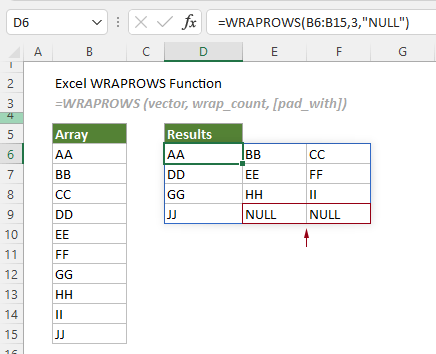
หน้าที่ที่เกี่ยวข้อง
ฟังก์ชัน Excel WRAPCOLS
ฟังก์ชัน WRAPCOLS จะแปลงแถวหรือคอลัมน์เดียวเป็นหลายคอลัมน์ (อาร์เรย์ 2 มิติ) โดยการระบุจำนวนค่าในแต่ละคอลัมน์
เครื่องมือเพิ่มประสิทธิภาพการทำงานในสำนักงานที่ดีที่สุด
Kutools สำหรับ Excel - ช่วยให้คุณโดดเด่นจากฝูงชน
Kutools สำหรับ Excel มีคุณสมบัติมากกว่า 300 รายการ รับรองว่าสิ่งที่คุณต้องการเพียงแค่คลิกเดียว...

แท็บ Office - เปิดใช้งานการอ่านแบบแท็บและการแก้ไขใน Microsoft Office (รวม Excel)
- หนึ่งวินาทีเพื่อสลับไปมาระหว่างเอกสารที่เปิดอยู่มากมาย!
- ลดการคลิกเมาส์หลายร้อยครั้งสำหรับคุณทุกวันบอกลามือเมาส์
- เพิ่มประสิทธิภาพการทำงานของคุณได้ถึง 50% เมื่อดูและแก้ไขเอกสารหลายฉบับ
- นำแท็บที่มีประสิทธิภาพมาสู่ Office (รวมถึง Excel) เช่นเดียวกับ Chrome, Edge และ Firefox
